[Android] Android 使用 FragmentTabHost + Fragment 实现 微信 底部菜单
Android 使用 FragmentTabHost + Fragment 实现 微信 底部菜单
利用FragmentTabHost实现底部菜单,在该底部菜单中,包括了4个TabSpec,每个TabSpec中包含了一个View,而View中包含了一个ImageView和一个TextView。
一、先演示下效果:
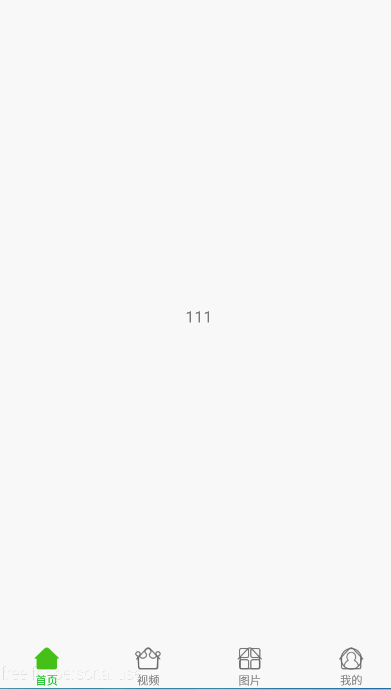
二、TabHost基本介绍
TabWidget : 该组件就是TabHost标签页中上部 或者 下部的按钮, 可以点击按钮切换选项卡;
TabSpec : 代表了选项卡界面, 添加一个TabSpec即可添加到TabHost中;
-- 创建选项卡 : newTabSpec(String tag), 创建一个选项卡;
-- 添加选项卡 : addTab(tabSpec);
三、使用步骤
1、定义布局 : 在XML文件中使用 FragmentTabHost 组件, 并在其中定义一个FrameLayout选项卡内容;
<?xml version="1.0" encoding="utf-8"?> <LinearLayout xmlns:android="http://schemas.android.com/apk/res/android" xmlns:tools="http://schemas.android.com/tools" android:layout_width="match_parent" android:layout_height="match_parent" android:orientation="vertical" tools:context=".ui.activity.MainActivity"> <FrameLayout android:id="@+id/real_content" android:layout_width="match_parent" android:layout_height="0dp" android:layout_weight="1"/> <android.support.v4.app.FragmentTabHost android:id="@android:id/tabhost" android:layout_width="match_parent" android:layout_height="wrap_content" android:background="#ffffff"> <FrameLayout android:id="@android:id/tabcontent" android:layout_width="0dp" android:layout_height="0dp" android:layout_weight="0" /> </android.support.v4.app.FragmentTabHost> </LinearLayout>
2、定义 Indicator中的View 文件:main_tab_indicator.xml
<?xml version="1.0" encoding="utf-8"?> <LinearLayout xmlns:android="http://schemas.android.com/apk/res/android" android:layout_width="wrap_content" android:layout_height="wrap_content" android:gravity="center" android:orientation="vertical"> <ImageView android:id="@+id/iv_tab_icon" android:layout_width="24dp" android:layout_height="24dp" android:layout_marginTop="5dp" android:src="@drawable/main_tab_btn_news" /> <TextView android:id="@+id/tv_tab_text" android:layout_width="match_parent" android:layout_height="wrap_content" android:gravity="center" android:text="首页" android:textColor="@color/main_tab_text_color" android:textSize="10sp" /> </LinearLayout>
一张图片,一个文本
3、定义Tab MainTabItem.java
package com.jack.appnews.widget;
public class MainTabItem {
private int Image;
private int Text;
private Class Fragment;
public MainTabItem(int image, int text, Class fragment) {
Image = image;
Text = text;
Fragment = fragment;
}
public int getImage() {
return Image;
}
public void setImage(int image) {
Image = image;
}
public int getText() {
return Text;
}
public void setText(int text) {
Text = text;
}
public Class getFragment() {
return Fragment;
}
public void setFragment(Class fragment) {
Fragment = fragment;
}
}
4、在MainActivity中编写逻辑
核心逻辑如下 (代码中有说明,共5步)
//1)实例化4个Tab类的对象
mTabs.add(new MainTabItem(R.drawable.main_tab_btn_news, R.string.main_tab_news, NewsListFragment.class));
mTabs.add(new MainTabItem(R.drawable.main_tab_btn_video, R.string.main_tab_video, VideoListFragment.class));
mTabs.add(new MainTabItem(R.drawable.main_tab_btn_image, R.string.main_tab_image, ImageListFragment.class));
mTabs.add(new MainTabItem(R.drawable.main_tab_btn_mine, R.string.main_tab_mine, MineFragment.class));
//2)调用 setup 方法
mTabHost.setup(this, getSupportFragmentManager(), R.id.real_content);
//3)添加 Tab
for (MainTabItem tab : mTabs) {
TabHost.TabSpec tabSpec = mTabHost.newTabSpec(String.valueOf(tab.getText())).setIndicator(getTabItemView(tab));
mTabHost.addTab(tabSpec, tab.getFragment(), null);
}
//4)去除掉底部菜单图表之间的分割线
if (android.os.Build.VERSION.SDK_INT > 10) {
mTabHost.getTabWidget().setShowDividers(0);
}
//5)事件绑定
mTabHost.setOnTabChangedListener(this);
完整代码: MainActivity.java
package com.jack.appnews.ui.activity;
import android.support.v4.app.FragmentTabHost;
import android.view.View;
import android.widget.ImageView;
import android.widget.TabHost;
import android.widget.TextView;
import com.jack.appnews.R;
import com.jack.appnews.ui.BaseActivity;
import com.jack.appnews.ui.fragment.ImageListFragment;
import com.jack.appnews.ui.fragment.MineFragment;
import com.jack.appnews.ui.fragment.NewsListFragment;
import com.jack.appnews.ui.fragment.VideoListFragment;
import com.jack.appnews.widget.MainTabItem;
import java.util.ArrayList;
import butterknife.BindView;
public class MainActivity extends BaseActivity implements TabHost.OnTabChangeListener {
@BindView(android.R.id.tabhost)
FragmentTabHost mTabHost;
private long exitTime = 0;
private ArrayList<MainTabItem> mTabs = new ArrayList<>(4);
@Override
protected int inflateLayoutId() {
return R.layout.activity_main;
}
@Override
protected void initViews() {
initTabHost();
}
protected void initTabHost() {
//1)实例化4个Tab类的对象
mTabs.add(new MainTabItem(R.drawable.main_tab_btn_news, R.string.main_tab_news, NewsListFragment.class));
mTabs.add(new MainTabItem(R.drawable.main_tab_btn_video, R.string.main_tab_video, VideoListFragment.class));
mTabs.add(new MainTabItem(R.drawable.main_tab_btn_image, R.string.main_tab_image, ImageListFragment.class));
mTabs.add(new MainTabItem(R.drawable.main_tab_btn_mine, R.string.main_tab_mine, MineFragment.class));
//2)调用 setup 方法
mTabHost.setup(this, getSupportFragmentManager(), R.id.real_content);
//3)添加 Tab
for (MainTabItem tab : mTabs) {
TabHost.TabSpec tabSpec = mTabHost.newTabSpec(String.valueOf(tab.getText())).setIndicator(getTabItemView(tab));
mTabHost.addTab(tabSpec, tab.getFragment(), null);
}
//4)去除掉底部菜单图表之间的分割线
if (android.os.Build.VERSION.SDK_INT > 10) {
mTabHost.getTabWidget().setShowDividers(0);
}
//5)事件绑定
mTabHost.setOnTabChangedListener(this);
}
/**
* 设置Indicator中的View
*
* @param tab
* @return
*/
private View getTabItemView(MainTabItem tab) {
View view = getLayoutInflater().inflate(R.layout.main_tab_indicator, null);
ImageView Tab_img = (ImageView) view.findViewById(R.id.iv_tab_icon);
TextView Tab_txt = (TextView) view.findViewById(R.id.tv_tab_text);
Tab_img.setBackgroundResource(tab.getImage());
Tab_txt.setText(tab.getText());
return view;
}
@Override
public void onTabChanged(String tabId) {
final int size = mTabHost.getTabWidget().getTabCount();
for (int i = 0; i < size; i++) {
View v = mTabHost.getTabWidget().getChildAt(i);
if (i == mTabHost.getCurrentTab()) {
v.setSelected(true);
} else {
v.setSelected(false);
}
}
supportInvalidateOptionsMenu();
}
@Override
public void onBackPressed() {
if ((System.currentTimeMillis() - exitTime) > 2000) {
exitTime = System.currentTimeMillis();
} else {
finish();
System.exit(0);
}
}
}
四、源代码地址
Talk is cheap. Show me the code
话不多说,代码在这里下载!
https://github.com/wukong1688/Android-BaseTabHost
这是我用FragmentTabHost + ViewPager + XRecycleList 实现的 标签切换 + 列表上滑加载+列表下滑刷新
其中 列表上滑加载+列表下滑刷新 可参考下一篇文章:
Android 支持下拉刷新、上拉加载更多 的 XRecyclerview
如果觉得有帮助,欢迎在 Github 为我 star!
五、参考文章
https://www.jianshu.com/p/491386d6435c
https://www.cnblogs.com/langfei8818/p/6349354.html




